
BestDVR-1604Comfort – видеорегистратор, созданный для удобной работы.
Одной из проблем, с которой сталкивается современный потребитель такой техники как видеорегистраторы – сложность настройки и неудобство в работе. Зачастую нелегко найти ту самую кнопку, которая просто активирует запись, не говоря уже о более тонких настройках.
Специалистам компании БайтЭрг знакома эта проблема, поэтому они аккумулировали свой многолетний опыт работы с ЦСВН и с гордостью представляют вашему вниманию новую линейку видеорегистраторов BestDVR класса Professional серии Comfort. В линейке представлены 3 видеорегистратора.
Вот их основные характеристики:
Как видите, все характеристики вполне достойные – современное сжатие H.264, Triplex, полная русификация, приличное разрешение и скорости записи, SATA - архив до 4000Gb, достойные сетевые возможности...
Но в чем отличие этих DVR-ов от аналогичных, представленных на рынке? Почему эти аппараты позиционируются как особенно удобные видеорегистраторы?
Давайте попробуем поработать с ними на примере 16-ти канальной модели BestDVR-1604Comfort.
Сначала изучим внешний вид.
На передней панели (Фото. 1) расположены элементы управления и порт USB для архивации или подключения мыши. Как мы дальше увидим, все элементы управления дублируются экранными меню, и полностью управлять регистратором можно используя одну лишь «мышку». То есть аппарат можно поместить в защищенное помещение, оставив охраннику только мышь (используя USB-удлинитель) и монитор.

Фото.1 Передняя панель BestDVR-1604Comfort
На задней панели (фото.2) находятся 16 видеовходов (BNC) видеовыходы DVI (в комплекте есть переходник на VGA)и 2 BNC (главный и SPOT), тревожные входы/выходы, сетевой порт RJ-45, 4 аудиовхода и 1 аудиовыход (RCA), переключатель PAL/NTSC и разъем питания 12В.
В общем-то, ничего сверхординарного. Но давайте посмотрим аппарат в работе.

Фото.2 Задняя панель BestDVR-1604Comfort
ЗАПУСК.
Загрузка занимает около 30 секунд, затем регистратор определяет и показывает количество и объем найденных дисков, после чего он готов к работе.
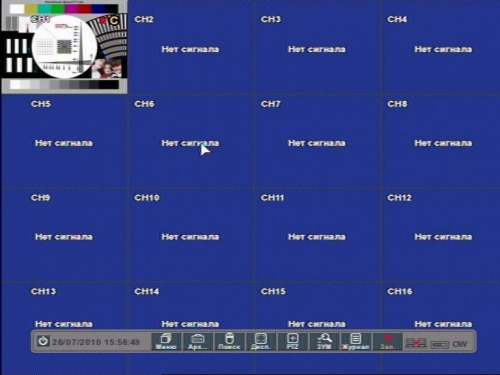
Рис.1 Режим отображения
Регистратор предлагает ввести пароль для работы ( по умолчанию пароль Администратор 1234) а затем готов раскрыть нам все свои тайны.
В главном режиме (Рис.1) мы видим 16-ти канальный мультиэкран, строку даты и времени внизу. При движении мыши снизу всплывает меню быстрого доступа к основным функциям, таким как: Меню, Архивация, Поиск записей, Дисплей, PTZ, Zoom, Журнал, Запись. В правой части этого меню виден статус подключения по сети.
Рассмотрим это меню по разделам.
МЕНЮ
Меню (рис.2) предлагает нам зайти в «настройки системы» или «настройки записи».
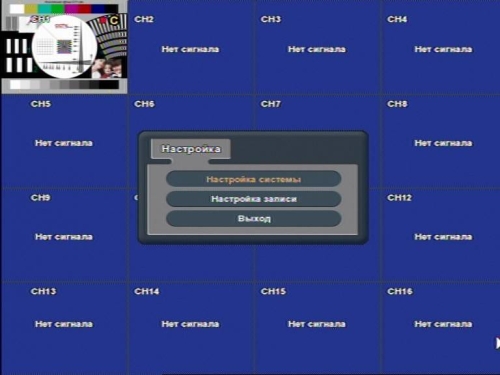
Рис.2 Вход в меню
С начала зайдем в «настройки системы».
Появилось ОСНОВНОЕ меню, (рис.3) в котором представлены подменю Камера, Дисплей, Звук, Система, Пользователи, Сеть, Event/Sensor, Диск.
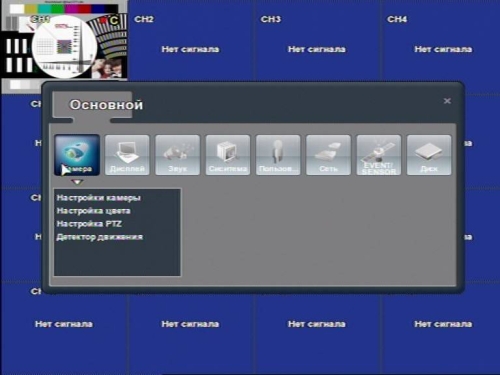
Рис.3 Основное меню
Пройдемся по всем пунктам.
В подменю КАМЕРА (Рис.4)
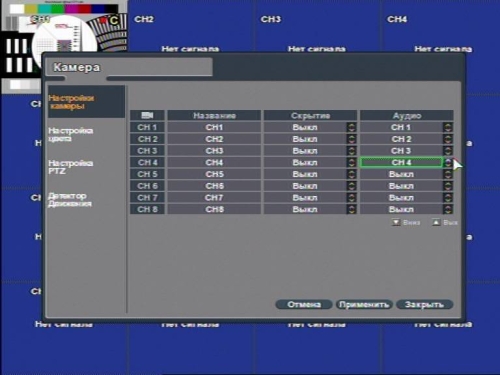
Рис.4 Подменю КАМЕРА
Мы можем латинскими буквами задать для каждого канала названия длиной до 8 символов, активировать для любого канала скрытый режим, выбрать синхронный аудиоканал (всего аудиоканалов 4, но их можно привязать произвольно, то есть не обязательно к первым 4-м камерам).
Можно отрегулировать яркость, контрастность, цветопередачу и оттенок каждой камеры.
Настроить PTZ выбрав один из 20 поддерживаемых протоколов и даже настроить обходы из 16-ти предустановок с индивидуальным временем задержки в каждой точке.
Здесь же настраивается индивидуальный детектор движения по каждому каналу с маской 16х16 и 10-ю уровнями чувствительности. (Рис.5).
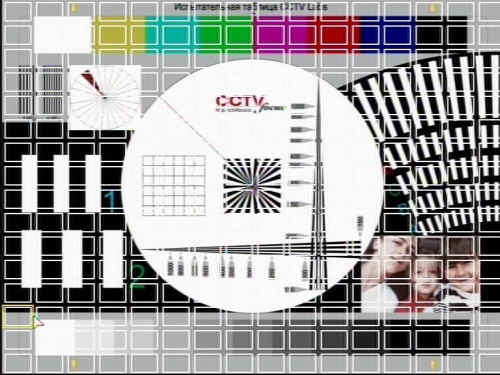
Рис.5 Маска детектора движения
В меню ДИСПЛЕЙ в подменю ОТОБРАЖЕНИЕ можно настроить такие особенности режима отображения как: показ имен камер, наличие и цвет рамки, язык и самое интересное – здесь можно активировать отображение зон детекции, при наличии в них движения. Эта функция весьма редко встречается в регистраторах и она может оказаться очень полезна для работы оператора, так как мерцание зон детектора будет привлекать его внимание к движущимся объектам. На рис.6 видно как синим квадратиком отмечен движущийся элемент изображения с тест-генератора.
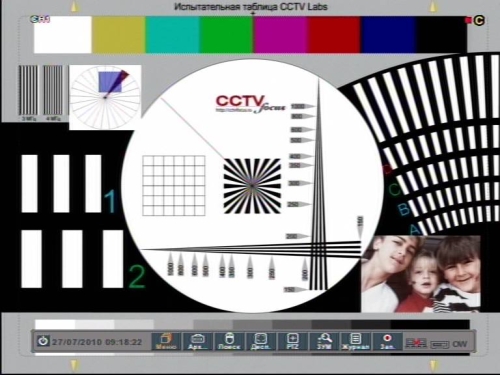
Рис.6 Индикация движения в режиме трансляции
Еще здесь можно настроить режим SPOT –монитора, включить функцию деинтерлейсинга (тоже редкая опция для регистраторов), которая сделает изображение более приятным для восприятия, и настроить режим листания.
В меню АУДИО (рис.7) можно настроить трансляцию звука, передачу и прием (!) аудио по сети, а также включить или выключить звуковое сопровождение нажатия клавиш на передней панели.
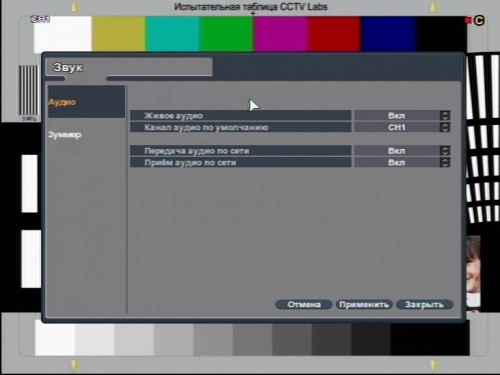
Рис.7 Меню АУДИО
В меню СИСТЕМА (рис.8) можно настроить дату, время, часовой пояс, переход на летнее время, сервер синхронизации времени, получить информацию о системе, обновить прошивку.
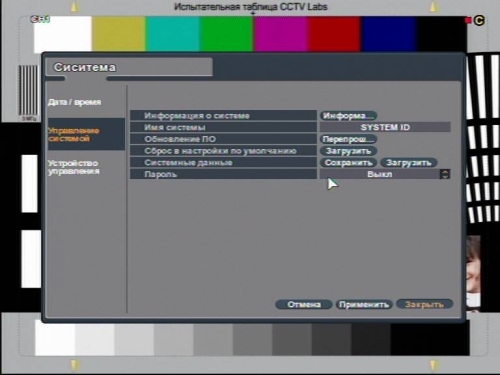
Рис.8 Меню СИСТЕМА
В меню ПОЛЬЗОВАТЕЛЬ (рис.9) можно добавить новых пользователей и настроить их права. Всего есть 3 группы пользователей: Admin, Manager, Пользователь. По умолчанию Admin может все, Manager – все кроме настройки, Пользователь все, кроме настройки, PTZ и архивации. При желании права можно настроить по-другому.
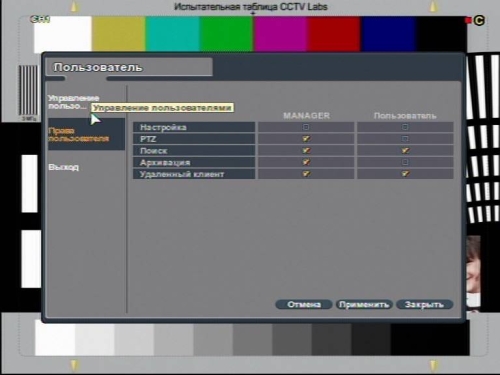
Рис.9 Меню ПОЛЬЗОВАТЕЛЬ
В меню СЕТЬ (рис.10) задаются все классические сетевые настройки – адрес, шлюз, маска… Есть возможность включить DHCP, разрешить или запретить функцию WEB-сервиса (доступа к регистратору без клиентского ПО просто через браузер), настроить скорость соединения, DDNS – сервер, который позволит обращаться к регистратору у которого нет выделенного IP-адреса, и E-mail для уведомления о тревожных событиях.
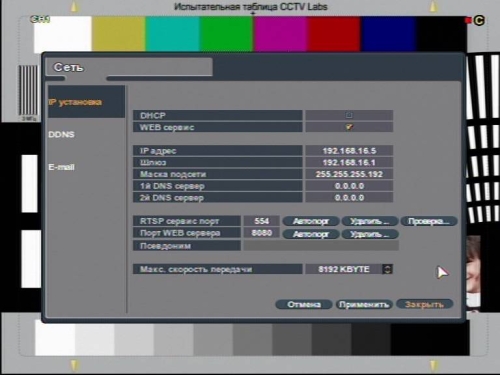
Рис.10 Меню СЕТЬ
В меню СОБЫТИЕ/ДАТЧИК (рис.11) можно настроить алгоритм работы 4-х тревожных входов и 1 выхода, а так же тревожный зуммер и E-mail – уведомление. Тревожным событием для регистратора может быть как сигнал с тревожного входа, так и потеря видео или детекция движения.
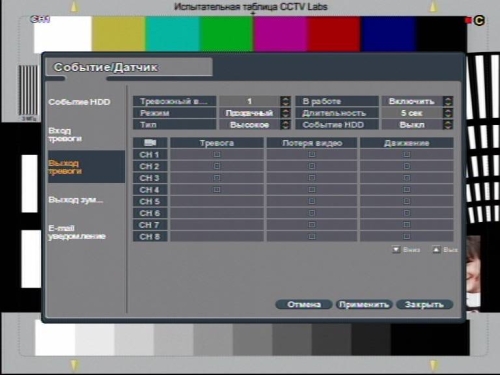
Рис.11 Меню СОБЫТИЕ/ДАТЧИК
В меню УПРАВЛЕНИЕ ДИСКАМИ (рис.12) можно задать лимит продолжительности записи, например 2 месяца (или снять лимит), включить кольцевую перезапись и отформатировать диск.
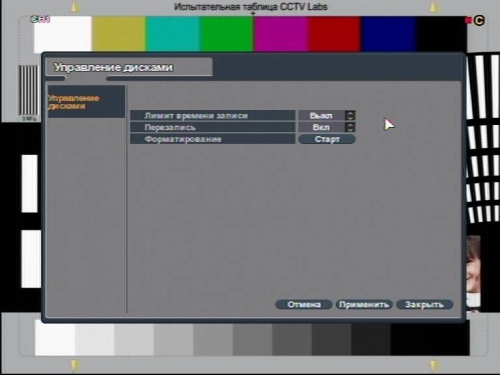
Рис. 12 Меню УПРАВЛЕНИЕ ДИСКАМИ
Переходим в другое большое меню – ЗАПИСЬ.
Здесь в подменю ОПЕРАЦИИ С ЗАПИСЯМИ (рис.13) можно выбрать ежедневное или еженедельное расписание, задать время предзаписи (0-5сек) и послезаписи (0-3мин).
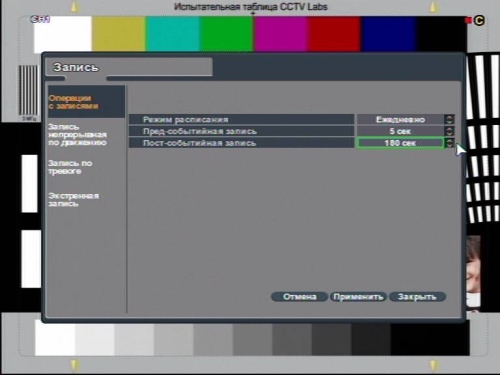
Рис.13 Меню ОПЕРАЦИИ С ЗАПИСЯМИ
В подразделах ЗАПИСЬ НЕПРЕРЫВНАЯ И ПО ДВИЖЕНИЮ, ЗАПИСЬ ПО ТРЕВОГЕ можно гибко настроить параметры записи (разрешение, скорость, качество) для каждой камеры для каждого часа независимо в каждый день недели или выбрать одинаковые настройки для всех дней (рис.14).
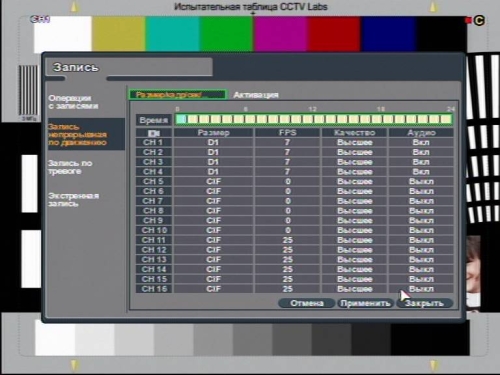
Рис.14 Настройки записи.
Настройки можно сделать довольно быстро, так как можно сразу объединить все часы и задать единое разрешение, скорость и качество для записи 24/7, или индивидуально распределить приоритеты. Здесь же можно настроить параметры для экстренной записи по команде оператора. Например, в обычном режиме можно настроить запись с приоритетом на разрешение - все камеры d1(7fps), а по команде оператора задать приоритет скорости CIF(25fps) или баланс скорости и разрешения - 2CIF(13fps).
В результате запись можно настроить быстро, просто и одновременно гибко.
Вот все настройки и готовы. В зависимости от требований настройка может занять от 15 до 40 минут с использованием только мышки. Что удобно само по себе. Но где же главное удобство этого регистратора? А оно проявляется в работе с архивом, к которой мы сейчас перейдем.
РАБОТА С АРХИВОМ
В меню работы с архивом (рис.15) на ум приходят старые добрые компьютерные системы видеонаблюдения, где все максимально удобно и наглядно. В режиме ПОИСК ПО ВРЕМЕНИ есть и календарь, с выделенными цветом датами, в которых происходила запись, и суточная шкала времени, на которой видно в какие часы по каким из всех 16-ти камер велась запись. При этом, разные типы записи выделены разным цветом. А режим ПОИСК ПО СОБЫТИЯМ позволяет искать записи по сигналам тревожных входов, движению, потере сигнала и другим событиям включая системные.
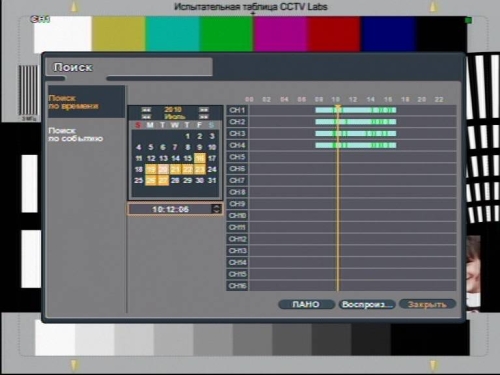
Рис.15 Работа с архивом
В режиме воспроизведения (рис.16) можно одновременно смотреть все 16 каналов, менять режим мультиэкрана (4х4 или 2х2), выводить любую камеру в полный экран, ускорять просмотр вперед и назад с ускорением до 32-х крат. А так же просматривать с обычной скоростью как вперед, так и назад. Просмотр на любых скоростях устойчиво работает как в моно, так и в мультиэкранах. Вот где проявляется истинное удобство. Найти нужную запись можно за считанные секунды: видите каледнарь и дни с записями, выбираете день, видите 24-часовую шкалу записей по всем 16-ти каналам, выбираете время и включаете просмотр, а при желании перематываете вперед или назад с нужной скоростью. А, при необходимости, можно переключать режимы: 4х4, 2х2 и полный экран.
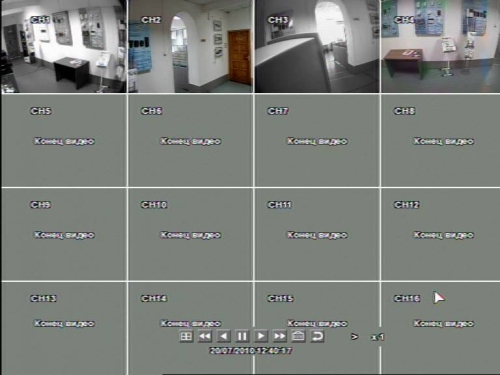
Рис.16 РЕЖИМ ВОСПРОИЗВЕДЕНИЯ
Кроме того в меню поиска записей реализована уникальная для видеорегистраторов функция ПАНОРАМНОГО воспроизведения по выбранному каналу. Достаточно выбрать день, нажать кнопку «ПАНО» И видеорегистратор покажет вам мультиэкран 3х3, где в 8 окнах покажет архив по любой из выбранных вами камер (по умолчанию начинает с первой) в течении суток, начиная со следующих часов: 0, 03, 06,09,12,15,18,21 ч. На нашем примере (рис.17) видно что по камере 1 велась запись в 09, 12, и 15 часов, а до 09 и после 18 не велась. Эта функция поможет быстро найти когда именно в течении дня случилось то, или иное событие. Здесь также доступна быстрая перемотка для эффективного поиска событий.
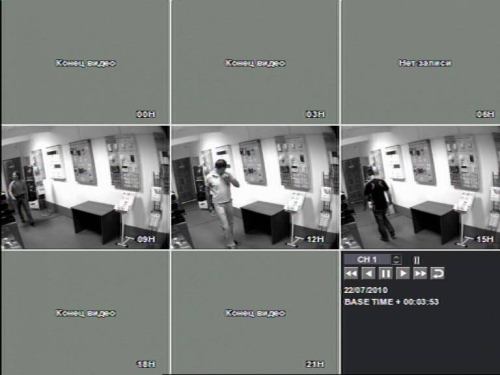
Рис. 17 Режим ПАНОРАМНОГО воспроизведения.
Кроме того, из режима воспроизведения можно быстро перейти в меню АРХИВАЦИИ (рис.18) где можно скопировать в специальный раздел диска записи выбранной продолжительности по одной, нескольким или всем 16-ти камерам.
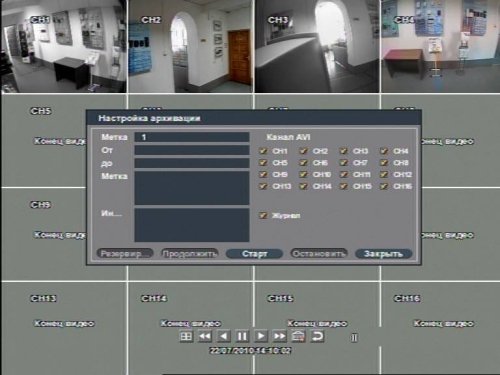
Рис.18 Меню АРХИВАЦИИ
Затем можно подключить USB-«флешку» и скопировать заархивированные файлы (что интересно, на «флешку» вместе с AVI-файлом дополнительно копируется ПО-player для воспроизведения). Такая двухступенчатая архивация позволяет защитить от циклического стирания нужные материалы, даже если под рукой нет «флешки» для копирования данных.
Кстати качество записи у всех BestDVR серии Comfort весьма приличное и при D1 дает до 500х450твл.
Вот мы и рассмотрели все основные функции BestDVR-1604Comfort.
Еще, пожалуй, можно упомянуть такие возможности как цифровой ZOOM (рис.19)
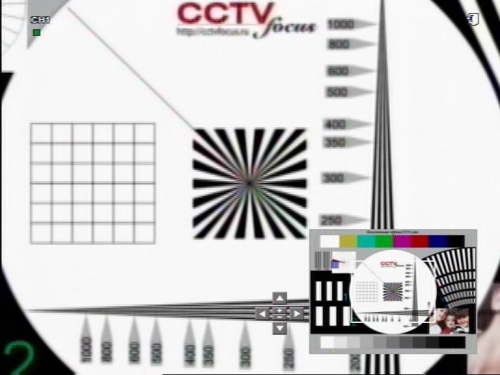
Рис. 19 Цифровой ZOOM
И ЖУРНАЛ СОБЫТИЙ (рис.20), который позволяет, не прерывая трансляции, быстро посмотреть записи по тревожным событиям прямо поверх мультиэкрана.
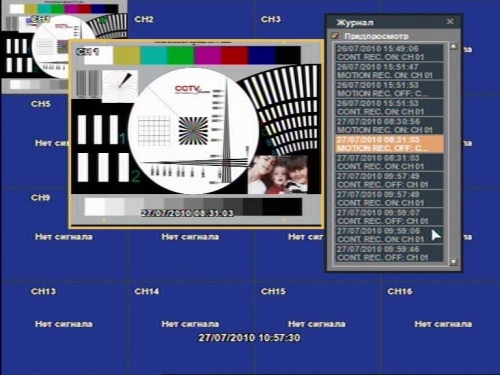
Рис.20 ЖУРНАЛ СОБЫТИЙ
А еще, если «кликнуть» правой кнопкой мыши на любом канале, появится выпадающее меню. В нем можно: «заморозить» текущее изображение из трансляции, начать управлять PTZ, включить цифровой ZOOM, начать тревожную запись по этой камере, но самое интересное – здесь есть функция «быстрого повтора», то есть можно посмотреть запись по этому каналу «отмотав» на 10, 20, 30 или 60 секунд назад от настоящего момента (рис.21). Функция опять же уникальная для видеорегистраторов и полезная для охранника, который, например, захотел рассмотреть только что прошедшего под камерой человека поподробнее.
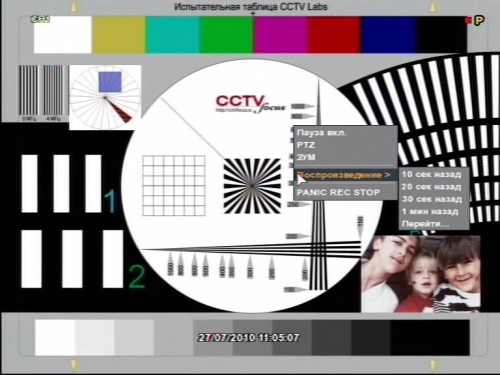
Рис.21 Выбор «Быстрого повтора»
РАБОТА ПО СЕТИ
Для работы по сети предлагается 2 варианта – подключение через браузер к встроенному WEB-серверу в котором есть все необходимое – трансляция, просмотр архива, настройка…и работа через CMS.
CMS – это мощное сетевое ПО (рис.22), поддерживающее следующие функции:
- Одновременное подключение к 16 видеорегистраторам
- Одновременное наблюдение до 256 камер (4 экрана по 64 канала)
- Поддержка до 4-х мониторов
- Отображение в реальном времени для каждого типа экрана
- Использование электронной карты (E-Map)
- Мониторинг информации и событий на экране состояния
- Удаленная запись и резервное копирование
- Управление PTZ-камерами
- Просмотр записей и управление тревожными событиями
- Удаленная настройка видеорегистраторов
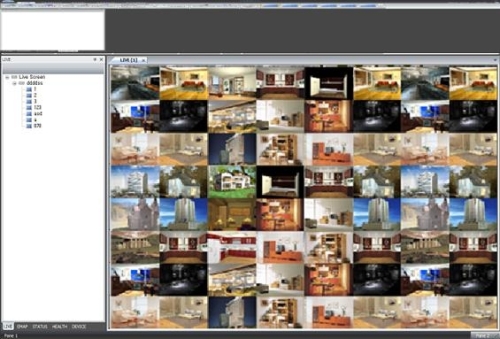
Рис.22 Интерфейс CMS
РЕЗЮМЕ.
Итак, почему мы называем видеорегистраторы BestDVR серии Comfort действительно удобными аппаратами?
1. Достойный функционал, со всеми необходимыми для класса Professional возможностями.
2. Простое и логичное меню, позволяющее полностью настроить аппарат за 15-40 минут используя одну мышку.
3. Удобная работа с трансляцией, в том числе редкая для видеорегистраторов функция индикации движения на изображении в режиме трансляции.
4. Мощное сетевое ПО CMS с одновременным просмотром до 256 каналов.
5. Уникальный механизм работы с архивом, который включает:
- графическое меню с моментальным поиском по календарю и суточной шкале времени по всем камерам
- воспроизведение в моноэкране и в мультиэкранах 2х2, 4х4 с ускорением в обе стороны до 32-х
- режим панорамного воспроизведения для быстрого поиска события в течении суток по выбранному каналу
- функция «быстрого повтора» для моментального воспроизведения только что записанного видео
- быстрый переход в меню архивации, возможность архивировать сразу по всем каналам.
Как видите, BestDVR-1604Comfort действительно предлагает удобную работу с архивом. А поиск, просмотр и архивация записей, пожалуй, главные функции, которыми частенько придется пользоваться во время эксплуатации видеорегистратора на объекте.
Взято с http://www.byterg.ru
Специалистам компании БайтЭрг знакома эта проблема, поэтому они аккумулировали свой многолетний опыт работы с ЦСВН и с гордостью представляют вашему вниманию новую линейку видеорегистраторов BestDVR класса Professional серии Comfort. В линейке представлены 3 видеорегистратора.
Вот их основные характеристики:
| № | Название | BestDVR-404Comfort | BestDVR-804Comfort | BestDVR-1604Comfort |
| 1 | Видеовходы | 4 (BNC) | 8 (BNC) | 16 (BNC) |
| 2 | Видеовыходы | 1BNC + 1VGA (с одновременной работой) |
1BNC + 1VGA (с одновременной работой) |
1BNC + 1DVI (+переходник на VGA) (с одновременной работой) |
| 3 | Аудиовходы | 4 (RCA) | 4 (RCA) | 4 (RCA) |
| 4 | Язык меню, документации, CMS | Русский, русский, русский | Русский, русский, русский | Русский, русский, русский |
| 5 | Многозадачность | Triplex (одновременная запись, просмотр архива, работа по сети) | Triplex (одновременная запись, просмотр архива, работа по сети) | Triplex (одновременная запись, просмотр архива, работа по сети) |
| 6 | Скорость/разрешение записи | 12fps (704x576) 25fps (704x288) 25fps (352x288) |
6fps (704x576) 12fps (704x288) 25fps (352x288) |
6fps (704x576) 12fps (704x288) 25fps (352x288) |
| 7 | Управление | Передняя панель + ИК-пульт + мышь | Передняя панель + ИК-пульт + мышь | Передняя панель + ИК-пульт + мышь |
| 8 | Работа по сети | WEB-сервер и CMS | WEB-сервер и CMS | WEB-сервер и CMS |
| 9 | Поддержка дисков | 3,5’’ SATA 2 x 2000Gb | 3,5’’ SATA 2 x 2000Gb | 3,5’’ SATA 2 x 2000Gb |
Как видите, все характеристики вполне достойные – современное сжатие H.264, Triplex, полная русификация, приличное разрешение и скорости записи, SATA - архив до 4000Gb, достойные сетевые возможности...
Но в чем отличие этих DVR-ов от аналогичных, представленных на рынке? Почему эти аппараты позиционируются как особенно удобные видеорегистраторы?
Давайте попробуем поработать с ними на примере 16-ти канальной модели BestDVR-1604Comfort.
Сначала изучим внешний вид.
На передней панели (Фото. 1) расположены элементы управления и порт USB для архивации или подключения мыши. Как мы дальше увидим, все элементы управления дублируются экранными меню, и полностью управлять регистратором можно используя одну лишь «мышку». То есть аппарат можно поместить в защищенное помещение, оставив охраннику только мышь (используя USB-удлинитель) и монитор.

Фото.1 Передняя панель BestDVR-1604Comfort
На задней панели (фото.2) находятся 16 видеовходов (BNC) видеовыходы DVI (в комплекте есть переходник на VGA)и 2 BNC (главный и SPOT), тревожные входы/выходы, сетевой порт RJ-45, 4 аудиовхода и 1 аудиовыход (RCA), переключатель PAL/NTSC и разъем питания 12В.
В общем-то, ничего сверхординарного. Но давайте посмотрим аппарат в работе.

Фото.2 Задняя панель BestDVR-1604Comfort
ЗАПУСК.
Загрузка занимает около 30 секунд, затем регистратор определяет и показывает количество и объем найденных дисков, после чего он готов к работе.
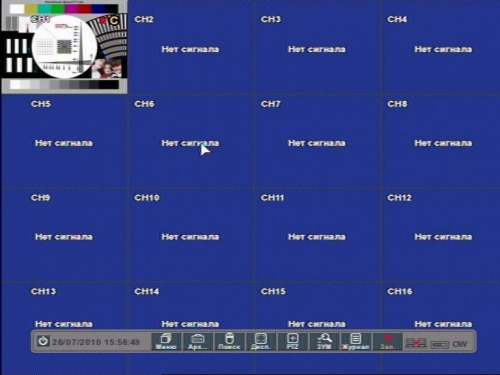
Рис.1 Режим отображения
Регистратор предлагает ввести пароль для работы ( по умолчанию пароль Администратор 1234) а затем готов раскрыть нам все свои тайны.
В главном режиме (Рис.1) мы видим 16-ти канальный мультиэкран, строку даты и времени внизу. При движении мыши снизу всплывает меню быстрого доступа к основным функциям, таким как: Меню, Архивация, Поиск записей, Дисплей, PTZ, Zoom, Журнал, Запись. В правой части этого меню виден статус подключения по сети.
Рассмотрим это меню по разделам.
МЕНЮ
Меню (рис.2) предлагает нам зайти в «настройки системы» или «настройки записи».
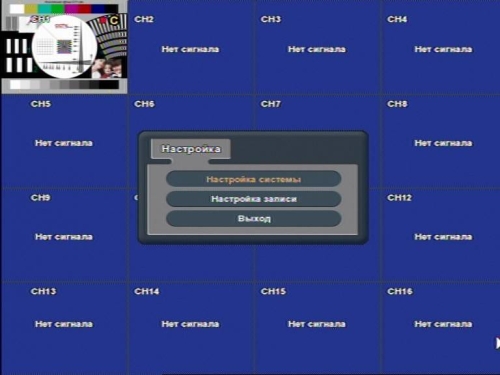
Рис.2 Вход в меню
С начала зайдем в «настройки системы».
Появилось ОСНОВНОЕ меню, (рис.3) в котором представлены подменю Камера, Дисплей, Звук, Система, Пользователи, Сеть, Event/Sensor, Диск.
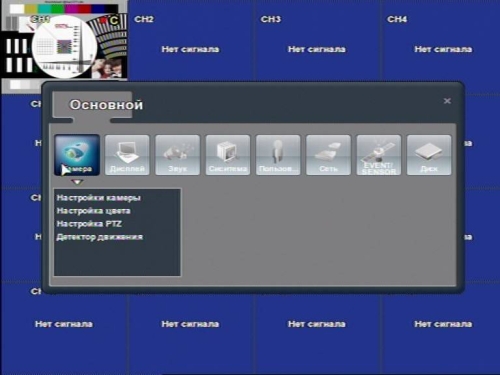
Рис.3 Основное меню
Пройдемся по всем пунктам.
В подменю КАМЕРА (Рис.4)
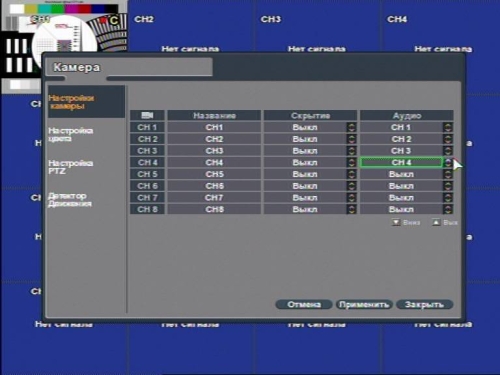
Рис.4 Подменю КАМЕРА
Мы можем латинскими буквами задать для каждого канала названия длиной до 8 символов, активировать для любого канала скрытый режим, выбрать синхронный аудиоканал (всего аудиоканалов 4, но их можно привязать произвольно, то есть не обязательно к первым 4-м камерам).
Можно отрегулировать яркость, контрастность, цветопередачу и оттенок каждой камеры.
Настроить PTZ выбрав один из 20 поддерживаемых протоколов и даже настроить обходы из 16-ти предустановок с индивидуальным временем задержки в каждой точке.
Здесь же настраивается индивидуальный детектор движения по каждому каналу с маской 16х16 и 10-ю уровнями чувствительности. (Рис.5).
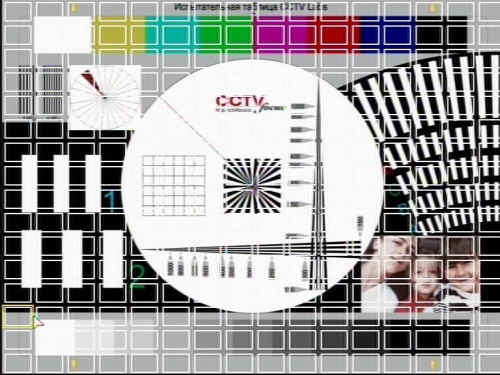
Рис.5 Маска детектора движения
В меню ДИСПЛЕЙ в подменю ОТОБРАЖЕНИЕ можно настроить такие особенности режима отображения как: показ имен камер, наличие и цвет рамки, язык и самое интересное – здесь можно активировать отображение зон детекции, при наличии в них движения. Эта функция весьма редко встречается в регистраторах и она может оказаться очень полезна для работы оператора, так как мерцание зон детектора будет привлекать его внимание к движущимся объектам. На рис.6 видно как синим квадратиком отмечен движущийся элемент изображения с тест-генератора.
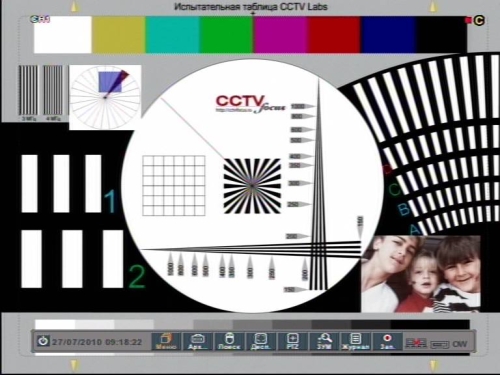
Рис.6 Индикация движения в режиме трансляции
Еще здесь можно настроить режим SPOT –монитора, включить функцию деинтерлейсинга (тоже редкая опция для регистраторов), которая сделает изображение более приятным для восприятия, и настроить режим листания.
В меню АУДИО (рис.7) можно настроить трансляцию звука, передачу и прием (!) аудио по сети, а также включить или выключить звуковое сопровождение нажатия клавиш на передней панели.
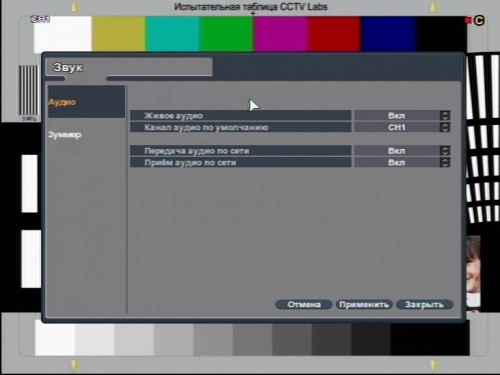
Рис.7 Меню АУДИО
В меню СИСТЕМА (рис.8) можно настроить дату, время, часовой пояс, переход на летнее время, сервер синхронизации времени, получить информацию о системе, обновить прошивку.
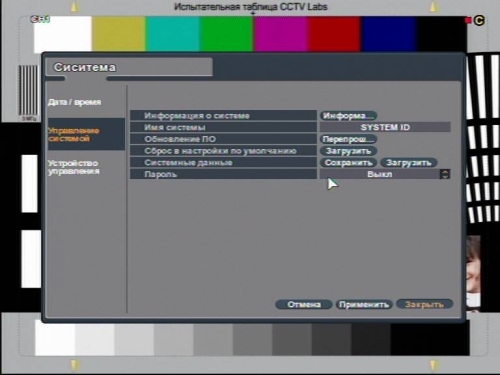
Рис.8 Меню СИСТЕМА
В меню ПОЛЬЗОВАТЕЛЬ (рис.9) можно добавить новых пользователей и настроить их права. Всего есть 3 группы пользователей: Admin, Manager, Пользователь. По умолчанию Admin может все, Manager – все кроме настройки, Пользователь все, кроме настройки, PTZ и архивации. При желании права можно настроить по-другому.
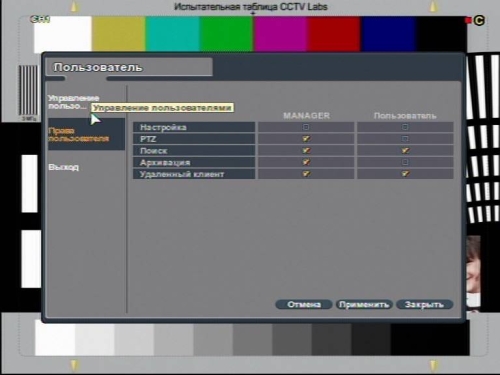
Рис.9 Меню ПОЛЬЗОВАТЕЛЬ
В меню СЕТЬ (рис.10) задаются все классические сетевые настройки – адрес, шлюз, маска… Есть возможность включить DHCP, разрешить или запретить функцию WEB-сервиса (доступа к регистратору без клиентского ПО просто через браузер), настроить скорость соединения, DDNS – сервер, который позволит обращаться к регистратору у которого нет выделенного IP-адреса, и E-mail для уведомления о тревожных событиях.
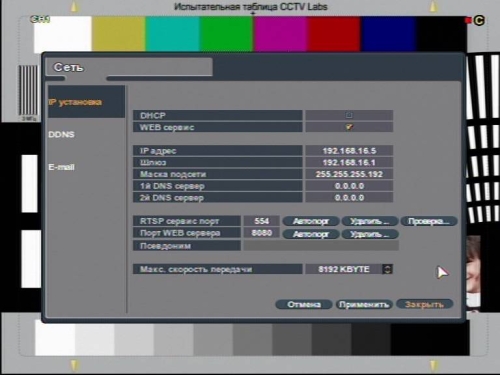
Рис.10 Меню СЕТЬ
В меню СОБЫТИЕ/ДАТЧИК (рис.11) можно настроить алгоритм работы 4-х тревожных входов и 1 выхода, а так же тревожный зуммер и E-mail – уведомление. Тревожным событием для регистратора может быть как сигнал с тревожного входа, так и потеря видео или детекция движения.
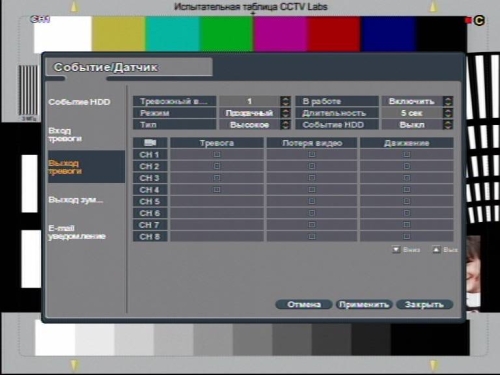
Рис.11 Меню СОБЫТИЕ/ДАТЧИК
В меню УПРАВЛЕНИЕ ДИСКАМИ (рис.12) можно задать лимит продолжительности записи, например 2 месяца (или снять лимит), включить кольцевую перезапись и отформатировать диск.
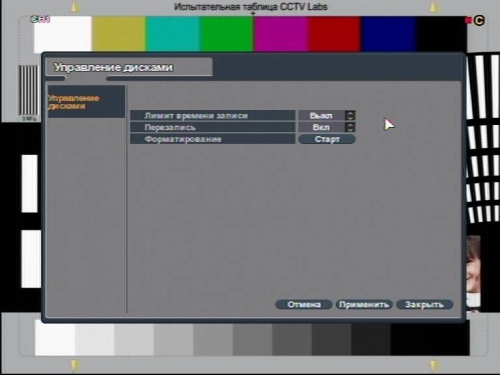
Рис. 12 Меню УПРАВЛЕНИЕ ДИСКАМИ
Переходим в другое большое меню – ЗАПИСЬ.
Здесь в подменю ОПЕРАЦИИ С ЗАПИСЯМИ (рис.13) можно выбрать ежедневное или еженедельное расписание, задать время предзаписи (0-5сек) и послезаписи (0-3мин).
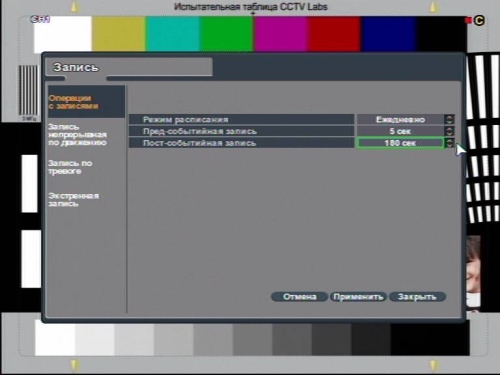
Рис.13 Меню ОПЕРАЦИИ С ЗАПИСЯМИ
В подразделах ЗАПИСЬ НЕПРЕРЫВНАЯ И ПО ДВИЖЕНИЮ, ЗАПИСЬ ПО ТРЕВОГЕ можно гибко настроить параметры записи (разрешение, скорость, качество) для каждой камеры для каждого часа независимо в каждый день недели или выбрать одинаковые настройки для всех дней (рис.14).
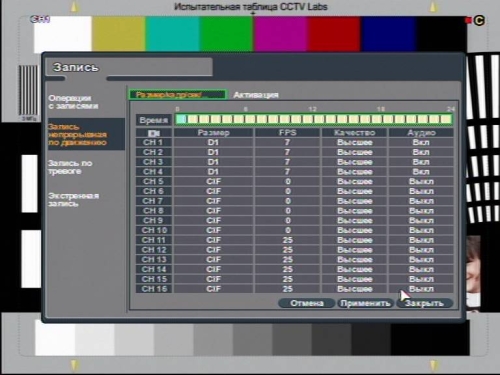
Рис.14 Настройки записи.
Настройки можно сделать довольно быстро, так как можно сразу объединить все часы и задать единое разрешение, скорость и качество для записи 24/7, или индивидуально распределить приоритеты. Здесь же можно настроить параметры для экстренной записи по команде оператора. Например, в обычном режиме можно настроить запись с приоритетом на разрешение - все камеры d1(7fps), а по команде оператора задать приоритет скорости CIF(25fps) или баланс скорости и разрешения - 2CIF(13fps).
В результате запись можно настроить быстро, просто и одновременно гибко.
Вот все настройки и готовы. В зависимости от требований настройка может занять от 15 до 40 минут с использованием только мышки. Что удобно само по себе. Но где же главное удобство этого регистратора? А оно проявляется в работе с архивом, к которой мы сейчас перейдем.
РАБОТА С АРХИВОМ
В меню работы с архивом (рис.15) на ум приходят старые добрые компьютерные системы видеонаблюдения, где все максимально удобно и наглядно. В режиме ПОИСК ПО ВРЕМЕНИ есть и календарь, с выделенными цветом датами, в которых происходила запись, и суточная шкала времени, на которой видно в какие часы по каким из всех 16-ти камер велась запись. При этом, разные типы записи выделены разным цветом. А режим ПОИСК ПО СОБЫТИЯМ позволяет искать записи по сигналам тревожных входов, движению, потере сигнала и другим событиям включая системные.
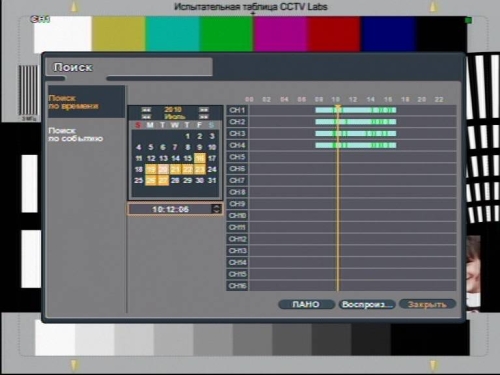
Рис.15 Работа с архивом
В режиме воспроизведения (рис.16) можно одновременно смотреть все 16 каналов, менять режим мультиэкрана (4х4 или 2х2), выводить любую камеру в полный экран, ускорять просмотр вперед и назад с ускорением до 32-х крат. А так же просматривать с обычной скоростью как вперед, так и назад. Просмотр на любых скоростях устойчиво работает как в моно, так и в мультиэкранах. Вот где проявляется истинное удобство. Найти нужную запись можно за считанные секунды: видите каледнарь и дни с записями, выбираете день, видите 24-часовую шкалу записей по всем 16-ти каналам, выбираете время и включаете просмотр, а при желании перематываете вперед или назад с нужной скоростью. А, при необходимости, можно переключать режимы: 4х4, 2х2 и полный экран.
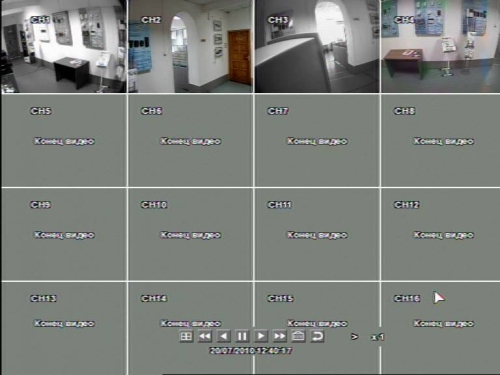
Рис.16 РЕЖИМ ВОСПРОИЗВЕДЕНИЯ
Кроме того в меню поиска записей реализована уникальная для видеорегистраторов функция ПАНОРАМНОГО воспроизведения по выбранному каналу. Достаточно выбрать день, нажать кнопку «ПАНО» И видеорегистратор покажет вам мультиэкран 3х3, где в 8 окнах покажет архив по любой из выбранных вами камер (по умолчанию начинает с первой) в течении суток, начиная со следующих часов: 0, 03, 06,09,12,15,18,21 ч. На нашем примере (рис.17) видно что по камере 1 велась запись в 09, 12, и 15 часов, а до 09 и после 18 не велась. Эта функция поможет быстро найти когда именно в течении дня случилось то, или иное событие. Здесь также доступна быстрая перемотка для эффективного поиска событий.
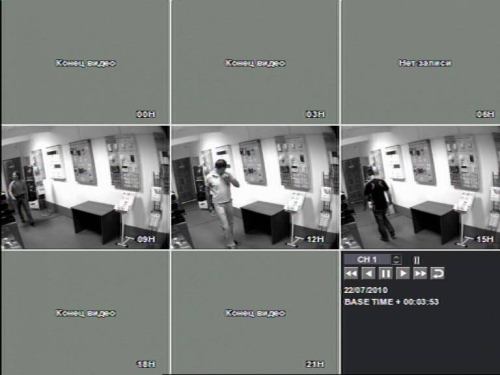
Рис. 17 Режим ПАНОРАМНОГО воспроизведения.
Кроме того, из режима воспроизведения можно быстро перейти в меню АРХИВАЦИИ (рис.18) где можно скопировать в специальный раздел диска записи выбранной продолжительности по одной, нескольким или всем 16-ти камерам.
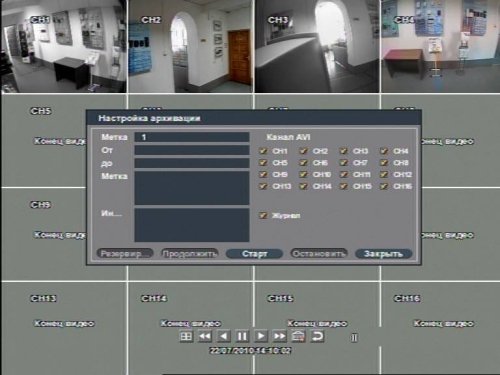
Рис.18 Меню АРХИВАЦИИ
Затем можно подключить USB-«флешку» и скопировать заархивированные файлы (что интересно, на «флешку» вместе с AVI-файлом дополнительно копируется ПО-player для воспроизведения). Такая двухступенчатая архивация позволяет защитить от циклического стирания нужные материалы, даже если под рукой нет «флешки» для копирования данных.
Кстати качество записи у всех BestDVR серии Comfort весьма приличное и при D1 дает до 500х450твл.
Вот мы и рассмотрели все основные функции BestDVR-1604Comfort.
Еще, пожалуй, можно упомянуть такие возможности как цифровой ZOOM (рис.19)
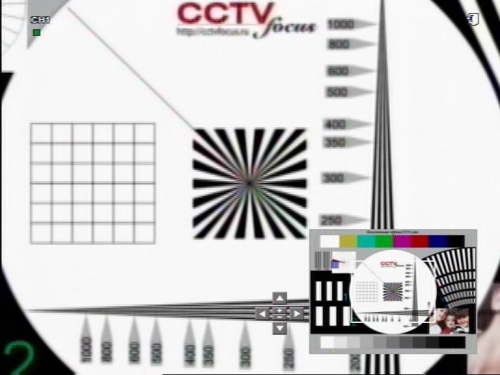
Рис. 19 Цифровой ZOOM
И ЖУРНАЛ СОБЫТИЙ (рис.20), который позволяет, не прерывая трансляции, быстро посмотреть записи по тревожным событиям прямо поверх мультиэкрана.
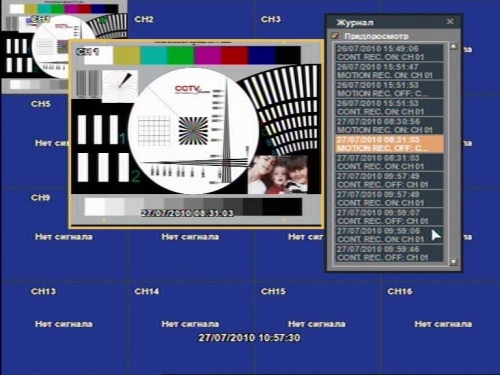
Рис.20 ЖУРНАЛ СОБЫТИЙ
А еще, если «кликнуть» правой кнопкой мыши на любом канале, появится выпадающее меню. В нем можно: «заморозить» текущее изображение из трансляции, начать управлять PTZ, включить цифровой ZOOM, начать тревожную запись по этой камере, но самое интересное – здесь есть функция «быстрого повтора», то есть можно посмотреть запись по этому каналу «отмотав» на 10, 20, 30 или 60 секунд назад от настоящего момента (рис.21). Функция опять же уникальная для видеорегистраторов и полезная для охранника, который, например, захотел рассмотреть только что прошедшего под камерой человека поподробнее.
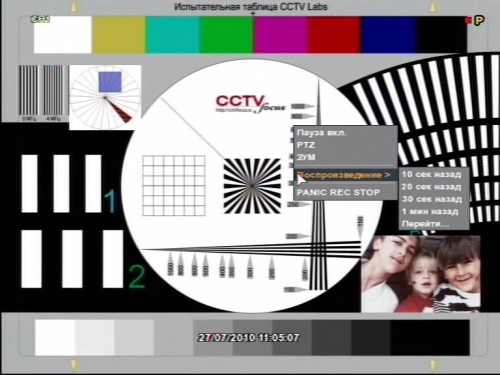
Рис.21 Выбор «Быстрого повтора»
РАБОТА ПО СЕТИ
Для работы по сети предлагается 2 варианта – подключение через браузер к встроенному WEB-серверу в котором есть все необходимое – трансляция, просмотр архива, настройка…и работа через CMS.
CMS – это мощное сетевое ПО (рис.22), поддерживающее следующие функции:
- Одновременное подключение к 16 видеорегистраторам
- Одновременное наблюдение до 256 камер (4 экрана по 64 канала)
- Поддержка до 4-х мониторов
- Отображение в реальном времени для каждого типа экрана
- Использование электронной карты (E-Map)
- Мониторинг информации и событий на экране состояния
- Удаленная запись и резервное копирование
- Управление PTZ-камерами
- Просмотр записей и управление тревожными событиями
- Удаленная настройка видеорегистраторов
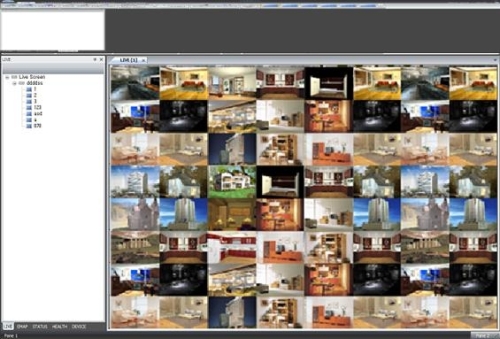
Рис.22 Интерфейс CMS
РЕЗЮМЕ.
Итак, почему мы называем видеорегистраторы BestDVR серии Comfort действительно удобными аппаратами?
1. Достойный функционал, со всеми необходимыми для класса Professional возможностями.
2. Простое и логичное меню, позволяющее полностью настроить аппарат за 15-40 минут используя одну мышку.
3. Удобная работа с трансляцией, в том числе редкая для видеорегистраторов функция индикации движения на изображении в режиме трансляции.
4. Мощное сетевое ПО CMS с одновременным просмотром до 256 каналов.
5. Уникальный механизм работы с архивом, который включает:
- графическое меню с моментальным поиском по календарю и суточной шкале времени по всем камерам
- воспроизведение в моноэкране и в мультиэкранах 2х2, 4х4 с ускорением в обе стороны до 32-х
- режим панорамного воспроизведения для быстрого поиска события в течении суток по выбранному каналу
- функция «быстрого повтора» для моментального воспроизведения только что записанного видео
- быстрый переход в меню архивации, возможность архивировать сразу по всем каналам.
Как видите, BestDVR-1604Comfort действительно предлагает удобную работу с архивом. А поиск, просмотр и архивация записей, пожалуй, главные функции, которыми частенько придется пользоваться во время эксплуатации видеорегистратора на объекте.
Взято с http://www.byterg.ru
10.08.2010


